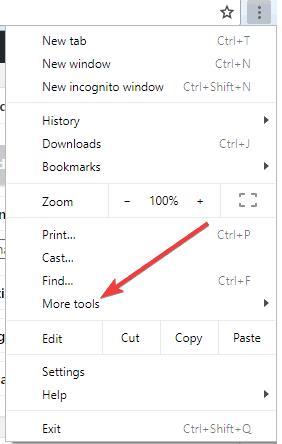Win10系統出現HTTP出錯400的處理技巧
發布時間:2023-01-04 文章來源:深度系統下載 瀏覽:
|
Windows 10是美國微軟公司研發的跨平臺及設備應用的操作系統。是微軟發布的最后一個獨立Windows版本。Windows 10共有7個發行版本,分別面向不同用戶和設備。截止至2018年3月7日,Windows 10正式版已更新至秋季創意者10.0.16299.309版本,預覽版已更新至春季創意者10.0.17120版本 也稱為錯誤請求錯誤,400錯誤是HTTP響應狀態代碼,這意味著您發出了不正確的請求,或者它已損壞且服務器無法理解它。 當您在地址欄中輸入錯誤的URL時,通常會導致錯誤,即所謂的無效語法。在修復問題時,這可能是令人沮喪的挑戰,因為代碼表示客戶端和Web應用程序,Web服務器和多個第三方Web服務之間的復雜關系。 通常,4xx類別中的狀態代碼是基于客戶端的錯誤響應,當您獲得一個時,它并不一定意味著它是與客戶端相關的問題,即您用于訪問Web的Web瀏覽器或設備。 但是,因為400 Bad Request錯誤通常源于客戶端,所以必須從中解決問題。 在嘗試下面的解決方案之前,請進行徹底的備份,尤其是在您對網站或應用程序進行修改時,以便您有一個干凈的地方來測試以下解決方案是否有助于解決400 Bad Request錯誤。
FIX:400 - 這是一個錯誤 - 在此服務器上找不到請求的URL。 1.檢查您的URL 當您輸入錯誤或不正確的URL時,通常會發生400 Bad Request錯誤,因此第一步是檢查URL是否正確。 檢查域名后的拼寫,案例,路徑,查詢或片段部分,并確保它們是正確的。 還要檢查不正確的特殊字符。 - 相關:FIX:HTTP錯誤503'服務不可用'在Windows10上
2.清除cookies 無效或重復的本地cookie可能會導致400錯誤請求錯誤在與另一個用戶的另一個會話令牌沖突時顯示,因此您可能會收到錯誤。 在這種情況下,請檢查與提出問題的網站或應用相關的Cookie。 如果您使用的是谷歌瀏覽器,Microsoft Edge(IE)或Firefox瀏覽器,以下是清除緩存和Cookie的方法。 谷歌瀏覽器 --打開Chrome并點擊“更多” --單擊更多工具
--選擇清除瀏覽數據
--選擇一個時間范圍 --選擇所有時間刪除所有內容
--轉到Cookie和其他站點數據以及緩存的圖像和文件,然后選中這兩個框 --單擊清除數據 Microsoft Edge --打開Microsoft Edge --單擊集線器>歷史記錄 --選擇清除所有歷史記錄 --選擇要刪除的內容,然后選擇清除 要在使用Cortana時清除云瀏覽歷史記錄,請選擇更改Microsoft Edge在云中了解我的內容,然后單擊清除瀏覽歷史記錄。 火狐 您可以刪除一個網站的cookie或完全刪除所有cookie。 對于一個網站,執行以下操作: --單擊菜單,然后選擇選項 --單擊隱私和安全 --轉到Cookie和網站數據 --單擊管理數據按鈕 --在“搜索網站”字段中,鍵入要為其刪除Cookie的網站的名稱 --單擊“全部刪除”以刪除所有cookie和存儲數據。 單擊“刪除所選項”以刪除所選項 --單擊保存更改 --在“刪除Cookie和站點數據”確認框中,單擊“刪除” 要刪除所有Cookie,請執行以下操作: --單擊菜單,然后選擇庫 --點擊歷史記錄 --單擊清除最近歷史記錄 --設置時間范圍以清除所有內容 --單擊“詳細信息”旁邊的箭頭以展開列表 --選擇Cookies --單擊立即清除并退出
3.上傳較小的文件 當您嘗試上載大文件時,也可能導致400 Bad Request錯誤。嘗試并上傳較小的文件,看看它是否有幫助。這包括不是來自您的計算機的上傳或發送到其他計算機的文件,這些計算機被視為從您的Web應用程序中的服務器上傳。
4.退出并重新登錄 如果Web應用程序具有用戶身份驗證,請嘗試注銷并再次登錄。如果您清除了cookie,則在嘗試再次加載頁面時應自動注銷。 400 Bad Request錯誤可能由于從服務器發送到客戶端的先前會話中的字符串而出現,以便為將來的請求識別它。
5.檢查服務器上的常用軟件包 您可能正在運行一些軟件或內容管理系統,一旦修改可能會導致400錯誤的錯誤請求。要解決此問題,請執行以下操作: --將軟件的最新升級回滾到錯誤出現之前的時間,并且工作正常 --還可以還原到最近升級的舊版擴展程序或模塊 --卸載新的擴展,模塊或插件 --檢查數據庫并手動查看由擴展或插件修改的記錄。
6.排除服務器故障 --檢查無效的HTTP標頭 --查看應用程序所執行內容的服務器端日志,應用程序連接的服務器以及它提供的數據庫結果。 --調試應用程序代碼或腳本。 在執行調試過程之前,請手動執行此操作并將應用程序的副本復制到本地開發計算機,以便在發生400 Bad Request錯誤之前重新創建確切的方案
7.重置您的瀏覽器(Chrome) --打開Chrome --點擊更多 --單擊設置
--單擊高級
--在“重置”部分下,單擊“重置”
-單擊重置確認
注意:此過程會將默認搜索引擎重置為Google,主頁和標簽,新標簽頁,固定標簽,內容設置,Cookie和網站數據,擴展程序和主題。 新設置也適用于您登錄的所有設備。
新技術融合:在易用性、安全性等方面進行了深入的改進與優化。針對云服務、智能移動設備、自然人機交互等新技術進行融合。Windows 10所新增的Windows Hello功能將帶來一系列對于生物識別技術的支持。除了常見的指紋掃描之外,系統還能通過面部或虹膜掃描來讓你進行登入。當然,你需要使用新的3D紅外攝像頭來獲取到這些新功能。 |